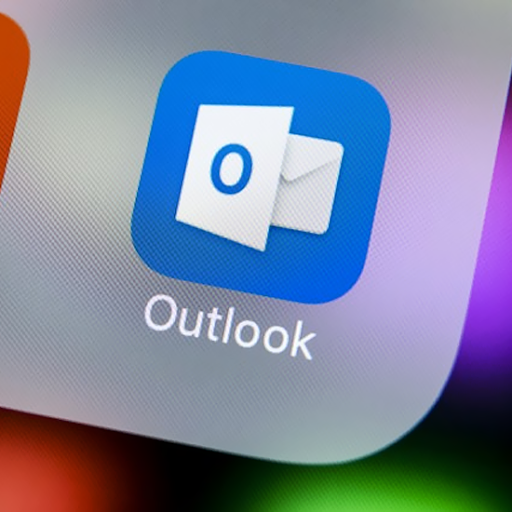Nó có nghĩa là gì khi máy tính cho tôi biết nó là Chuẩn bị sẵn sàng cho Windows ? Đôi khi máy tính gặp sự cố khi Bắtcác cửa sổSẵn sàng. Điều này có thể gây khó chịu, nhưng nó không nhất thiết là một vấn đề. Trên thực tế chuẩn bị sẵn cửa sổ, đừng tắt máy tính của bạn tin nhắn có thể xuất hiện vì nhiều lý do. Dưới đây là một số cách bạn có thể giải quyết vấn đề này.
Một trong những phương pháp để khắc phục sự cố khi máy tính của bạn gặp khó khăn khi chuẩn bị sẵn sàng cho Windows là chờ đợi. Đôi khi vấn đề tự giải quyết. Đôi khi không có vấn đề gì cả. Điều gì đang xảy ra khi bạn thấy tin nhắn Chuẩn bị sẵn sàng cho Windows, không tắt máy tính của bạn là rất nhiều quy trình. Phần mềm đang được cài đặt và định cấu hình, Windows đang định cấu hình cài đặt và đôi khi nó đang tổ chức và dọn dẹp các tệp không còn cần thiết nữa. Điều này có thể mất một chút thời gian để hoàn thành. Bạn nên đợi từ 2 đến 3 giờ khi thực hiện cài đặt Windows 10 bởi vì thời gian có thể thay đổi, tùy thuộc vào bản thân cài đặt. Nếu bạn đợi trong vài giờ và máy tính của bạn vẫn gặp sự cố khi Khởi động Windows sẵn sàng, thì đây là một số cách bạn có thể khắc phục sự cố.
Cách khắc phục Chuẩn bị sẵn sàng cho Windows
Tắt PC của bạn và thiết lập lại nguồn cho máy tính của bạn
Làm một đặt lại nguồn điện là một cách để xóa thông tin trong bộ nhớ máy tính của bạn mà không làm hỏng dữ liệu. Đây cũng là một cách tuyệt vời để khắc phục các vấn đề hỏng hóc trên máy tính của bạn, điều này có thể giúp bạn thoát khỏi Chuẩn bị Windows , Đừng tắt máy tính của bạn. vòng. CHÍNH là cách thực hiện hành động này:
- Tắt máy tính của bạn.
- Rút phích cắm của tất cả các thiết bị ngoại vi (ổ đĩa flash USB, ổ cứng ngoài, v.v.)
- Nhấn và giữ nút nguồn bật trong 30 giây.
- Rút cáp nguồn khỏi máy tính của bạn.
- Tháo pin trên máy tính xách tay.
- Lắp lại pin và cắm lại cáp nguồn.
- Bật máy tính của bạn lên. Điều này có thể khắc phục sự cố
Xóa tệp gây ra sự cố
Khởi động lại máy tính của bạn và bạn sẽ thấy màn hình này:

- Trong menu Tùy chọn Khởi động Windows, hãy chọn ' Khắc phục sự cố> Tùy chọn nâng cao> Dấu nhắc lệnh '.
- Trong dòng lệnh, nhập: C: cd Windows System32 LogFiles Srt. SrtTrail.txt và nhấn Enter
Đây, nếu bạn thấy điều này: Khởi động tệp quan trọng c: windows system32 drivers vsock.sys bị hỏng , đi đến vị trí được chỉ định bằng Command Prompt và nhập lệnh Del để xóa tệp có vấn đề.
Khôi phục hoặc đặt lại hệ thống
Trước khi bạn làm một khôi phục hoặc đặt lại của hệ thống, hãy đảm bảo sao lưu dữ liệu của bạn. Bạn sẽ cần tạo đĩa khởi động trên một máy tính đang hoạt động khác.
Trình đơn Windows Boot Options, chọn Khắc phục sự cố> Tùy chọn nâng cao> Khôi phục hệ thống . Làm theo hướng dẫn của Wizard và chọn điểm khôi phục thích hợp. Nhấn Hoàn tất để khôi phục hệ thống.
Một trong những tùy chọn này sẽ giúp bạn sửa máy tính của mình khi nó bị kẹt Chuẩn bị sẵn sàng cho Windows, không tắt máy tính của bạn . Một lần nữa, như đã nói ở trên, hãy kiên nhẫn và cho Windows cơ hội thực hiện công việc của mình trước khi bạn bắt đầu lo lắng. Hãy bước đi và để mọi thứ diễn ra.
Bạn chỉ cần lo lắng về thông báo này nếu nó kéo dài hơn một vài giờ. Windows thường tham gia vào một hoạt động cần được thực hiện để có một cài đặt thích hợp.
Nếu bạn đang tìm kiếm một công ty phần mềm mà bạn có thể tin tưởng vì tính chính trực và các hoạt động kinh doanh trung thực của nó, thì không cần tìm đâu xa hơn . Chúng tôi là Đối tác được Chứng nhận của Microsoft và Doanh nghiệp được Công nhận của BBB quan tâm đến việc mang đến cho khách hàng trải nghiệm đáng tin cậy và hài lòng trên các sản phẩm phần mềm mà họ cần. Chúng tôi sẽ ở bên bạn trước, trong và sau khi bán hàng.
Đó là đảm bảo giữ cho phần mềm 360 độ của chúng tôi. Bạn đang chờ đợi điều gì? Gọi cho chúng tôi ngay hôm nay theo số +1 877 315 1713 hoặc gửi email tới sales@softwarekeep.com. Ngoài ra, bạn có thể liên hệ với chúng tôi qua Trò chuyện trực tiếp.